이번에 카카오톡에서 새로운 기능을 추가했는데요. 바로 카톡 메시지를 원하는 날짜와 시간에 보낼 수 있는 예약 전송 기능입니다.
저는 예약 발송 서비스를 통해 지인의 생일 메시지를 미리 예약해 놓기도 하고, 잊지 말아야 할 미래의 할 일을 저에게 보내 놓기도 하는데요.
메시지 발송 뿐 아니라 스케줄을 관리에도 정말 유용한 방법이니깐 꼭 사용해보시면 좋을 것 같습니다.
오늘은 '메시지 예약, 예약목록 확인, 전송취소 방법'에 대해 알아보겠습니다.
※ 카톡 메시지 예약 전송 방법
1. 카카오톡으로 접속한 후, 예약 메시지를 보낼 친구(상대방)의 채팅방으로 들어갑니다.
대화 입력창 우측에 있는 '#(샾)'을 누릅니다.


2. '#(샾)'을 누르면, 대화 입력창 바로 위에 '일정 등록, 할일 등록, 메시지 예약, 브리핑 보드'가 나타나는데요.
이번에 추가된 카카오톡 유용한 기능들입니다. 어떤 기능들인지는 앞으로 하나씩 포스팅해보도록 하고,
오늘은 예약전송 기능이 있는 '메시지 예약'을 선택합니다.
3. 아래 사진과 같이 '메시지 예약'을 선택하면 대화창 위로 '카톡 예약 팝업'이 뜨는데요.
예약 전송할 '메시지를 입력'하고, 발송할 '날짜와 시간'을 지정, '발송 대상'이 맞는지까지 확인합니다.
'미리 알림'은 상대방에게 메시지를 전송하기 15분 전에 나에게 먼저 알람을 해주는 기능입니다.
혹시 예약해놓은 메세지가 더 이상 필요 없는 내용이거나 상대방과 연락을 하지 않는 상태라면, 전송되기 전에 미리 삭제해서 메시지가 가지 않게 하는게 좋겠죠? 그래서저는 미리 알림은 꼭 설정해놓고 있습니다.
이렇게 '메시지내용, 발송 일시, 발송 대상, 미리 알림'을 설정하고 '등록하기'하면 메시지 예약이 완료됩니다.

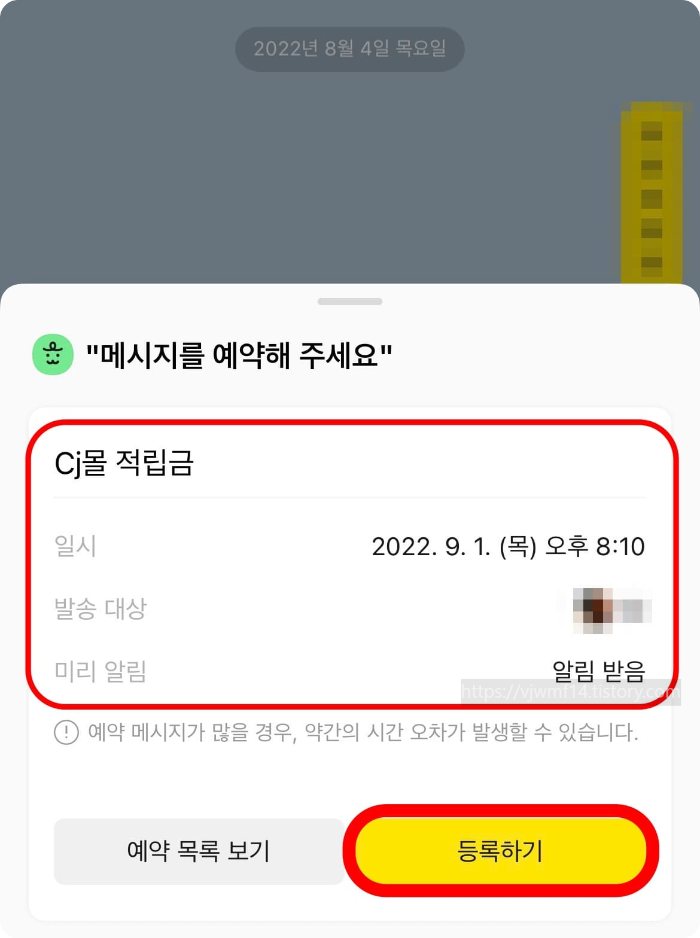
※ 카톡 예약메시지 목록 확인
예약이 잘 되었는지 궁금하다면 '브리핑 보드> 예약 메시지'애 서 목록(리스트)을 볼 수 있습니다.
대화창에서 '메시지 예약> 예약 목록 보기'로 들어가거나, '브리핑 보드> 예약 메시지'에서 확인할 수 있습니다.


※ 카톡 예약전송 취소 방법
미리 예약한 카톡 문자가 상대방에게 발송되기 전에 삭제해야 하는 상황도 생기겠죠?
예약전송 취소 방법은, 위에 설명한대로 '브리핑 보드> 예약 메시지'에서 '전송을 취소할 메시지'를 선택합니다.
그리고 예약메시지 우측 상단에 있는 점 세 개를 선택한 후, 아래에 나타나는 '메시지 삭제'를 선택하면 예약한 메시지가 취소, 삭제됩니다.
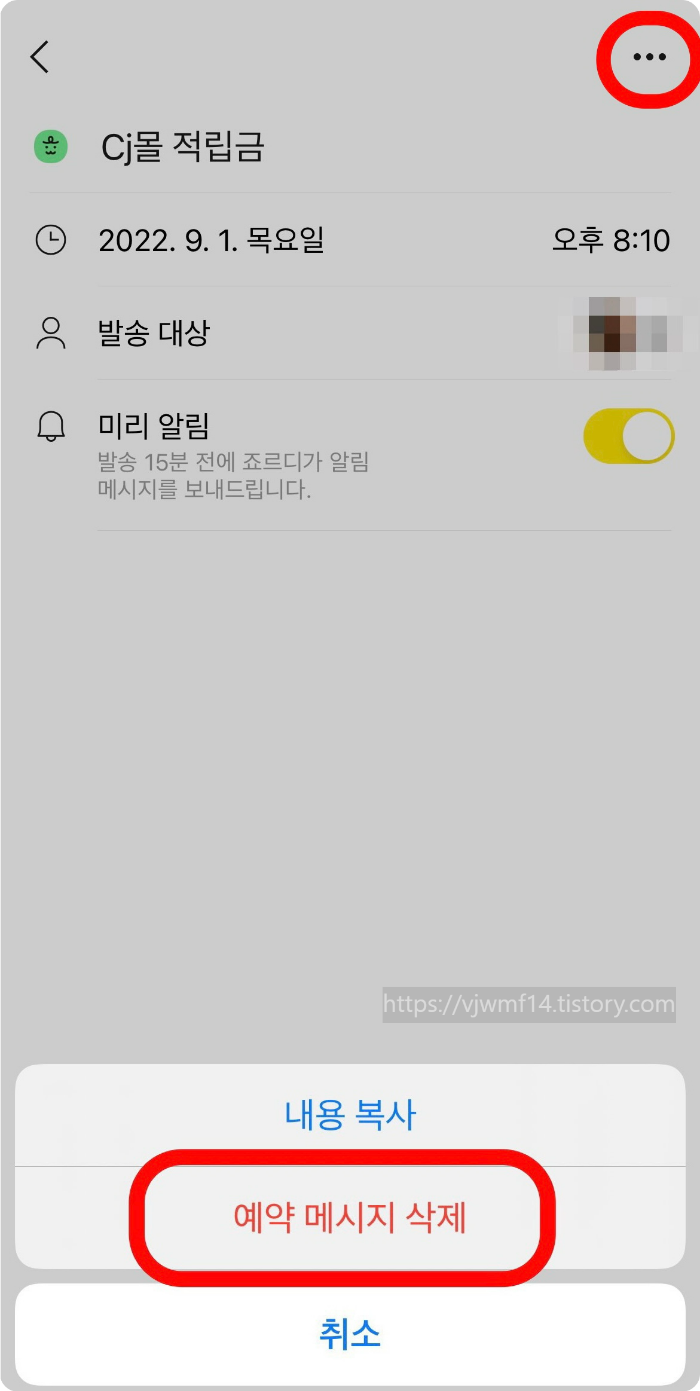
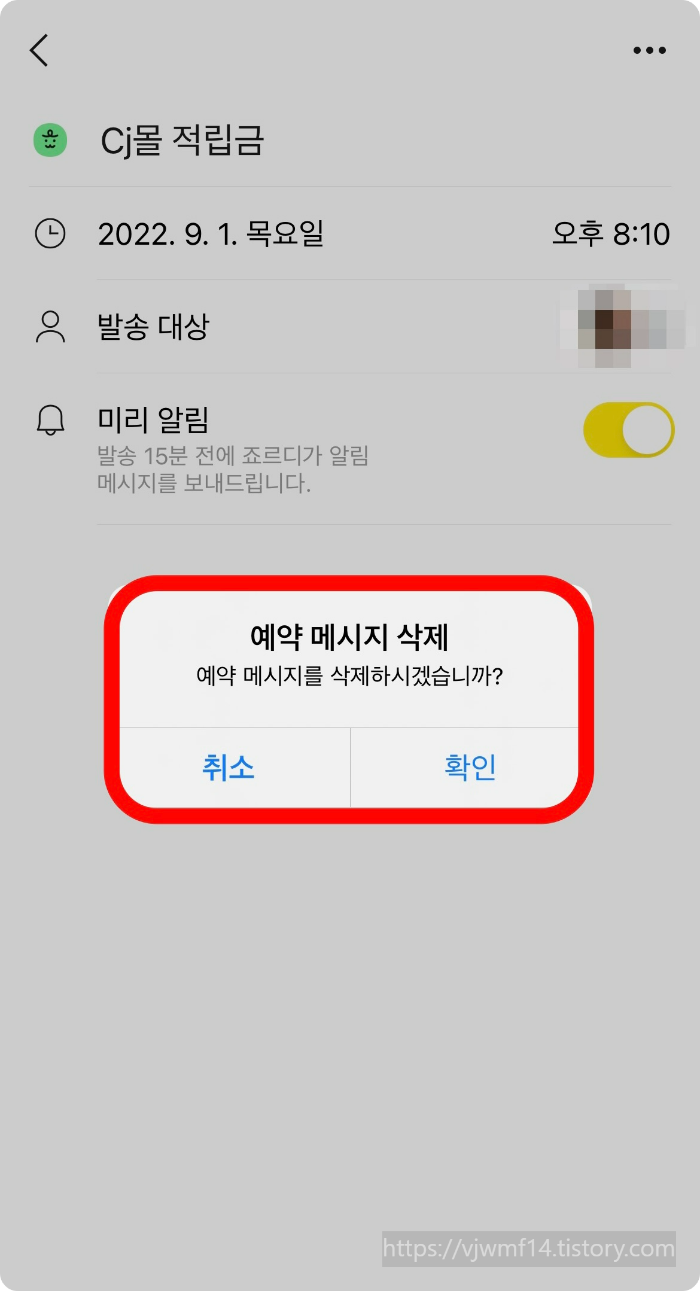
오늘은 카톡 메세지 예약 전송하는 방법에 대해 알아보았는데요. 별도의 앱 설치 없이 카카오톡에서 바로 할 수 있어서 굉장히 편리한 기능이었습니다. 도움되셨기를 바랍니다.